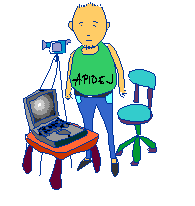๗ กันยายน ๒๕๕๒
กลับมาใช้ ubuntu 8.04.1 เหมือนเดิม
๒ กันยายน ๒๕๕๒
ติดตั้งปริ้นเตอร์ PDF
๑ มิถุนายน ๒๕๕๒
ติดตั้ง ubuntu 8.04.1 บน p III 933 MHz
ความรู้ที่ได้จากเรื่องนี้คือ แรมมีส่วนในการทำงาน รวมทั้งการติดตั้ง การที่เครื่องรีสตาร์ทตอนติดตั้ง หรือในระหว่างการทำงาน..นอกจากจะเกิดจากไวรัสแล้ว ยังอาจจะเกิดจากการทำงานของแรม
๒๖ กุมภาพันธ์ ๒๕๕๒
ปริ๊น PDF บน UBUNTU
เอามาจาก http://ubuntu.wordpress.com/2006/03/23/print-to-pdf-using-cups-pdf/
Print to PDF using cups-pdf March 23, 2006
Posted by Carthik in ubuntu.trackback
I have been looking for a solution to print any file to pdf using a pdf printer driver.
cups-pdf is the package I was looking for apparently. But unfortunately, this takes just a little setting up.
Install cups-pdf by using:
$sudo apt-get install cups-pdf
Edit /etc/cups/cupsd.conf and change the line that says:
RunAsUser Yes
to
RunAsUser No
Restart cupsys:
$sudo /etc/init.d/cupsys restart
Add a new printer (System->Administration->Printing) selecting the “Local Printer” “PDF Printer” option. In the next step choose “Generic Printer” and then used the “Postscript Color Printer (Ver 3)” driver.
Now you should be able to print to pdf by selecting the newly setup printer.
Cribs:
1) The output .pdf files are stored in your “Home” directory. I can’t find a way to change this output directory to something of my liking
2) The output files are named with pre-defined names (job_8-untitled_document.pdf is an example). It would have been nice to select a name while printing.
3) One shouldn’t have to edit the cupsd.conf file to enable printing! (I found that I might have to edit the configuration file by visiting the homepage of the package, and trying out what I did). At the very least, the README.Debian file for the package should have informed me of the need to edit the configuration file.
1. Andre - March 23, 2006
I use a somewhat different approach. When printing I substitute kprinter for lpr. This pops up the KDE print dialog, which includes an option to produce PDF. It doesn’t matter that I use GNOME instead of KDE, it still works fine. You need to install the kdeprint package to do this.
15. Brian - June 12, 2006
For those who like everything in once place, following method worked great for me on Dapper - Thanks for the tips!
In a terminal:
sudo apt-get install cups-pdf
(You can use synaptic to install cups-pdf too if you like)
sudo chmod +s /usr/lib/cups/backend/cups-pdf
In Gnome:
System > Administration > Printing
New Printer
Local Printer & Use A Detected Printer click on PDF Printer
Choose “Generic” as the manufacturer
Choose “postscript color printer rev3b”
Leave the driver set to “Standard (suggested)”
Too bad you can’t choose a name & location for it to save too, but at least it’s in a sensible location (~/PDF)
Too bad this isn’t enables by default, I love KDE’s built-in PDF printer.
๒๒ มกราคม ๒๕๕๒
ลอกเขามา..เพราะกลัวเจ้าของเขาลบ..เสียดาย
- Controls
- Mac4Lin_GTK_v0.4
- Window Border
- Mac4Lin_GTK_v0.4
- Icons
- LeopardX - แก้นิดหน่อย
- Pointer
- Shere_Khan_X
2. Background
- ตามใจชอบครับ
3. Fonts (ประมานนี้ครับ ใครคิดว่าอันไหนสวยก็จัดไปครับ)
Application font: Lucida Grande 10
Document font: Lucida Grande 10
Desktop font: Tarablus Bold 9
Window title font: AquaBase Bold 10
Fixed width font: Bitstream Vera Sans Mono Roman 10
Rendering
- Subpixel smoothing (LCDs)
4. Edit metacity
- แก้ไข ปุ่มปิดหน้าต่าง พับหน้าต่าง ให้มาอยู่ฝั่งซ้ายยยย
5. Sounds
- System Sound - เสียงในระบบ
- Login Sound - เสียงตอนล๊อกอิน
6. Dock
- มีให้เลือกหลายตัวนะครับ
สวยสุดเหมือนสุดคงต้องยกให้ Kiba Dock (แต่เครื่องอืดดสุด)
ดูดีมีระดับ ไม่อืดเกินคงต้องยกให้ AWN - Avant Window Navigator
ว่องไว ไม่สวยนักหนา ก็ต้องยกให้ cairo-dock ..
นอกเหนือจากนี้ลองค้นหาดูได้ครับ
@@@ ต่อจากนี้จะเป็นวิธีทำนะครับ เป็น step by step เลยครับ
STEP 1: เตรียม Dependencies ต่างๆ ที่ต้องใช้
1.1 อัพเดต Ubuntu เราก่อนเลย
คำสั่ง System -> Administrator -> Update Manager -> "Update"
1.2 อัพเดต Package ต่าง ๆ
คำสั่ง $sudo apt-get update
1.3 ลงตัวไว้สำหรับแก้ไข splash screen, usplash, background ของ grub loader
คำสั่ง $sudo apt-get install gtweakui startupmanager
1.6 ลง compiler ต่างๆ ไว้สำหรับการคอมไพล์ โปรแกรม ต่างๆ ที่เราจะติดตั้ง ไม่งั้นเด๋วมัน make ไม่ผ่านนะคร๊าบบ
คำสั่ง $sudo apt-get install build-essential
1.7 ลง gettext เอ่อ.. ผมไม่แน่ใจว่าลงทำไม ผมเขียนไว้แล้วลืม
คำสั่ง $sudo apt-get install gettext
1.8 ลงตัว compizconfig-settings-manager ไว้สำหรับ แก้ไข Effect ต่างๆ ของ compiz
คำสั่ง $sudo apt-get install compizconfig-settings-manager
STEP 2: เตรียมไฟล์นะครับ ไฟล์ที่ต้องใช้ มีประมานนี้
1. Icon Pointer Splash Fonts LoginGDM
โหลดจาก http://www.stchman.com/themes/OSX_Theme_Icons_Cursor_LoginGDM_Fonts_Splash.tar.gz
- อันนี้โหลดมา ผมจะใช้แค่ มันติด Theme มาด้วย (แล้วแต่คนชอบนะครับ อันไหนสวยก็จัดไปครับ)
- Icon Pointer Splash Fonts Login GDM นะครับ
2. Theme ผมเลือกใช้ของ Mac4Lin v4
โหลดได้จาก http://sourceforge.net/project/platformdownload.php?group_id=204373
ปล. โหลดเอาแค่ ไฟล์ Mac4Lin_Part1_v0.4.tar.gz นะครับ
3. Sounds
โหลดจาก
4. Usplash ตอน boot
โหลดจาก : http://www.stchman.com/themes/macx-splash.so
STEP 3: ขั้นตอนการทำ
** ถ้าขึ้น message box ถามให้ Apply new Theme ก็ Apply ไปเลยนะครับ
1. ลง Theme
แตกไฟล์ Mac4Lin_Part1_v0.4.tar.gz
ไปที่ System -> Preferences -> Appearance
เลือก Tab -> Theme
คลิกปุ่ม Install..
เลือก Install ไฟล์ Mac4Lin_GTK_v0.4.tar.gz ที่อยู่ในโฟลเดอร์ที่แตกออกมา Mac4Lin_v0.4/GTK Metacity Theme/
Install เสร็จแล้ว เลือก Customize..
เลือก Tab -> Control
เลือก "Mac4Lin_GTK_v0.4" แล้วกด Close
แตกไฟล์ OSX_Theme_Icons_Cursor_LoginGDM_Fonts_Splash.tar.gz
2. ลง Icon
ไปที่ System -> Preferences -> Appearance
เลือก Tab -> Theme
คลิกปุ่ม Install..
เลือก Install ไฟล์ Icons_LeopardX-V2.6.tar.gz อยู่ใน OSX_Theme_Icons_Cursor_LoginGDM_Fonts_Splash/
Install เสร็จแล้ว เลือก Customize..
เลือก Tab -> Icons
เลือก "LeopardX" แล้วกด Close
2. ลง Pointer
ไปที่ System -> Preferences -> Appearance
เลือก Tab -> Theme
คลิกปุ่ม Install..
เลือก Install ไฟล์ Cursors_57588-Shere_Khan_X.tar.gz อยู่ใน OSX_Theme_Icons_Cursor_LoginGDM_Fonts_Splash/
มันจะถามให้ Apply New Theme ก็ Apply ไปเลยครับ
3. หน้า splash
ไปที่ System -> Preferences -> GTweakUI - Session
ติ๊กถูกให้หมด เลือกไฟล์ ภาพไปที่ไฟล์ OS_X_Splash.png อยู่ใน OSX_Theme_Icons_Cursor_LoginGDM_Fonts_Splash/
4. หน้า Login
ไปที่ System -> Administration -> Login Window
เลือก Tab -> Local
คลิกที่ปุ่ม +Add..
เลือกไฟล์ UbuntuLeopard_GDM_theme.tar.gz อยู่ใน OSX_Theme_Icons_Cursor_LoginGDM_Fonts_Splash/GDM_Login/UbuntuLeopard_GDM_theme.tar.gz
แล้วก็เลือก Login Theme ที่เพิ่มขึ้นมาคร๊าบบ
Background .. ก็เปลี่ยนเป็นสีขึ้นครับ จะขาว จะเทา ก็แล้วแต่เน้ออ
อย่าเพิ่งปิดหน้าต่างครับ เลือก Tab -> Accessibility
จะบอกว่า Sound หน้า login เปลี่ยนตรงนี้ครับๆ เลือกกันตามใจชอบละกันนะครับผม (อย่าลืมกำหนด Permission ให้กับ sound file ละค๊าบ)
5. เปลี่ยน usplash และ grub background (ตอน boot) usplash support เฉพาะ 32bit !!! (เครื่องผมก็อด)
ไปที่ System -> Administration -> StartUp-Manager
เลือก Tab -> Appearance
คลิกที่ปุ่ม Manage usplash themes...
เพิ่มไฟล์ macx-splash.so เข้าไปครับ (โหลดที่ไหนดูข้างบนครับ)
เสร็จแล้วก็เลือกใช้อันนี้ละครับ
เปลี่ยน GRUB Background
ไปที่ System -> Administration -> StartUp-Manager
เลือก Tab -> Appearance
คลิกที่ปุ่ม Manage bootloader themes...
เพิ่มไฟล์ mac1.xpm.gz เข้าไปครับ อยู่ใน Mac4Lin_v0.4/GRUB Splash/
ปล. จะเลือกอันไหนก็ลองดูเอานะครับ สวยๆ ทุกอัน
เสร็จแล้วก็เลือกใช้อันนี้ละครับ
แล้วก็ติ๊กตรง Use background image for bootloader menu
แล้วก็ปิดไปครับ
7. เปลี่ยนปุ่ม Close, Maximixe ฯลฯ ให้ไปอยู่ฝั่งซ้าย
กด Alt + F2
พิม gconf-editor แล้วกด Run
ไปดูที่ apps -> metacity -> general
แก้ค่า button_layout ให้เป็น close,minimize,maximize:menu ดูเครื่องหมายคั้นดีๆ นะครับ
8. สังเกตุไหมครับว่า เวลา พับหน้าต่าง ของผม จะไม่เป็นคลื่น
Effect ของ compiz
ปกติแล้ว เวลาเราใช้ เอฟเฟค Animation
ค่าของ Magic Lamp Max Wave จะอยู่ที่ 3 เรา set ต่ำกว่านี้ไม่ได้
ก่อนอื่นเราต้องทำให้ ค่านี้ set เป็น 0 ให้ได้
การจะแก้ไข ก็ต้องใช้โปรแกรม ละครับ ใช้ ghex2
คำสั่ง $sudo apt-get install ghex
กด Alt + F2
พิม gksudo ghex2 /usr/lib/compiz/libanimation.so แล้วกดรัน
คลิกช่องว่าง ๆทางขวา แล้ว search หา "magic_lamp_max_waves"
มองหาตรงนั้นจะมี "
กด Alt + F2
พิม gksudo gedit /usr/share/compiz/animation.xml แล้วกดรัน
search หา "magic_lamp_max_waves"
มองลงมาเรื่อย ๆจะมี "
คราวนี้ก็ไป set effect : Magic Lamp ให้ค่า Max Waves เป็น 0
System -> Preferences -> Advanced Desktop Effects Settings
เลือกใช้ Effect: Animation
Double Click เข้าไป เลือก Tab -> Effect Setting แล้วหา Magic Lamp set เอาครับ
ถ้า งง ว่าเราใช้ Magic Lamp แต่ไม่เห็นจะออกลองดูที่ Tab -> Minimize Animation
กด New เลือก Magic Lamp
Set : Duration : 400
ค่า Window Match : (type=Normal | Dialog | ModalDialog | Unknown)
แล้ว Up มันขึ้นไปอยู่บนสุด แล้วก็ ปิดไปครับ
เรียบร้อยครับ
9. ติดตั้ง AWN - Avant Window Navigator อย่างมืออาชีพ อิอิ
บนทดสอบ Hardy นะครับ
ไปที่ System -> Administration -> Software Resouces
เลือก Tab -> Third-Party Sofware
add 2 อันนี้ไปคับ
Quote
deb http://ppa.launchpad.net/awn-testing/ubuntu hardy main
deb-src http://ppa.launchpad.net/awn-testing/ubuntu hardy main
ติ๊กๆ ให้หมดนะครับ
กด close แล้วเลือก Reload ปิดไป
แล้วมาต่อด้วย
Quote
$sudo apt-get install awn-manager-trunk awn-extras-applets-trunk
เมื่อเสร็จแล้ว. เรียกใช้งานได้ที่ Application -> Accessories -> Avant Window Navigator
set ค่า ต่าง ๆได้ที่ System -> Preferences -> Awn Manager
10. เปลี่ยน Theme ให้กับ Avant Window Navigator
ไปที่ System -> Preferences -> Awn Manager
เลือกเมนู Themes ด้านซ้าย ๆ
Add Themes เข้าไป ใช้ไฟล์ Mac4Lin_AWN_Dock_Theme_v0.4.tgz
ไฟล์อยู่ที่ Mac4Lin_v0.4/AWN Dock Theme
Apply แล้ว Save มันจะยังไม่ขึ้นให้เลือก
ให้ปิดไปแล้วเข้ามาอีกที ติ๊กแล้ว Apply Save อีกครั้ง
11. Fonts & Sound ขอสรุป สั้นๆ นะครับ
หา Fonts และ Sound จากไหนก็ได้ครับ
Fonts ไปใส่ไว้ใน /usr/share/fonts/truetype/
cd ไปที่ directory ที่ font อยู่แล้วก็
Quote
$sudo chmod 777 ./*
$sudo cp ./* /usr/share/fonts/truetype/
Sounds ไปใส่ไว้ใน /usr/share/sounds/
cd ไปที่ directory ที่ font อยู่แล้วก็
Quote
$sudo chmod 777 ./*
$sudo cp ./* /usr/share/sounds/
set Sounds ที่ System -> Preferences -> Sounds
Font กับ Sound เลือกเอาตามใจชอบครับ
บ้างก็แนะนำว่า
Application Font Lucida Grande 9 Point
Document Font Lucida Grande 9 Point
Desktop Font Lucida Grande 9 Point
Window Title Font Lucida Grande Bold 9 Point
Fixed Width Font Bitstream Vera Sans Mono 9 Point
แต่ของผมตามที่บอกขัางบนๆๆนะครับ (แต่ผมก็เปลี่ยนไปเรื่อยอยู่ดี เหอๆ)
ลองเปลี่ยนดูนะครับ แต่ละที่เขาก็แนะนำไม่เหมือนทั้ง ทั้ง Theme Icon Pointer ฯลฯ
เลือก หา Modify ได้เองตามใจชอบครับ มันมีเยอะเยะมากมายจริง ๆ
^^
๓ มกราคม ๒๕๕๒
audacious บน crunchbang
"ผมได้พยายามติดตั้ง Audacious (ติดตั้งจากระบบการติดตั้งโปรแกรม)เพื่อฟังเพลง แต่หลังจากติดตั้งแล้วเปิดเพลงไม่ได้ ผมไม่ทราบว่าจะแก้ไขยังงัย ความจริงโปรแกรมสำหรับเล่นเพลงเขามีมาให้สามารถเล่นเพลงได้ แต่ก็อยากได้ audacious ขอความกรุณาช่วยแนะนำด้วยครับ"
คุณ Trandy Teddy ได้ตอบไว้ว่า
"ไม่แน่ใจว่าเขาแก้ปัญหานี้ไปหรือยัง มีบั๊กตัวหนึ่งที่เกิดจากการติดตั้ง plugin
ที่ชื่อ audacious-plugin-crossfade เวลาเปิดเพลงจะเกิด segment fault
และโปรแกรมจะปิดตัวเองไป วิธีแก้ไขคือ ถ้าติดตั้งอยู่ ก็ให้ถอดปลั๊กอินตัวนี้ออกไป
ก็จะใช้ได้ หรือถ้าจะติดตั้ง ก็ไม่ต้องติดตั้ง plugin ตัวนี้ "
ต้องลองทำใหม่ คาดว่าน่าจะได้ผลเพราะมือโปรเขาแนะนำไว้มักไม่พลาด